6 måter å tilpasse AirPods på
Apples AirPods, de små trådløse øreproppene, tar lytting til et helt nytt nivå. Ut av esken kan du snu dekselet og koble dem nesten umiddelbart til din iPhone eller iPad. Hvis du graver litt dypere, kan du imidlertid lære hvordan du tilpasser AirPods og gjør dem til dine egne.
Endre AirPod-navnet
Vil du bli litt gal? Gi nytt navn til AirPods til noe morsomt så ofte du vil.
Slå av automatisk bryter
Dette er en rask og enkel tilpasning som de fleste ikke er klar over. AirPods bytter automatisk mellom enheter for en sømløs lytteopplevelse, men du trenger ikke tillate dem. Du kan stopp den automatiske bytteprosessen for forskjellige enheter.
Endre innstillingene på AirPods
Du kan endre flere ting under Innstillinger for å gjøre AirPods unikt personlig.
Bytt mikrofon
Hver av AirPods har en mikrofon. Som standard vil den bytte automatisk for å bruke venstre eller høyre. Hvis du vil endre hvilken AirPod som bruker mikrofonen, kan du.
Sørg for at AirPods er koblet til iPhone før du gjør noe av dette.
Åpne Innstillinger app og trykk blåtann.
Under Mine enheter trykker du på sirklet i ved siden av AirPods.
Trykk på nederst Mikrofon.
-
Trykk på enten Alltid venstreAirPod eller Alltid rett AirPod.
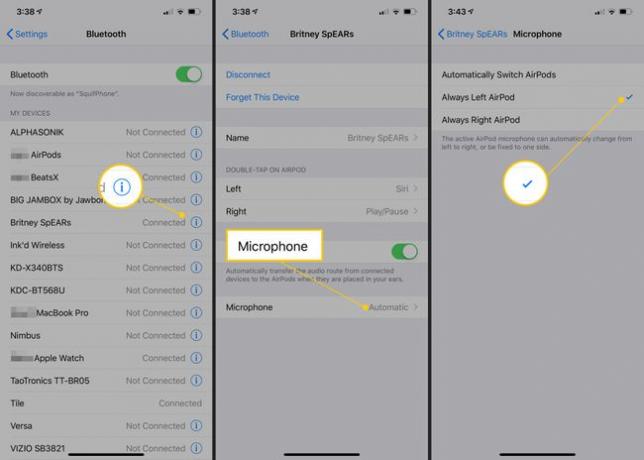
Tilpass berøringskontrollene for enkel tilgang
Hvis du ikke liker standard øretrykk for å kontrollere avspilling og pause av lyd, kan du endre det.
Gå til Innstillinger > blåtann.
Under Mine enheter trykker du på sirklet i ved siden av AirPods.
Under Dobbelttrykk på AirPod, trykk på enten venstre eller høyre AirPod.
-
Trykk på Siri, Spill av/pause, Neste spor, eller Forrige spor. Du kan også slå av dobbelttrykk helt.

Hvis du har andregenerasjons AirPods med Siri alltid på, trenger du ikke å bruke et dobbelttrykksalternativ for Siri.
Bruk AirPods Remote Listening Trick
AirPods har en ryddig tilgjengelighetsfunksjon for de med hørselsproblemer. Med AirPods i ørene kan du plassere iPhone nær det du prøver å høre, og mikrofonen vil forsterke lyden. Denne funksjonen kalles Live Listen.
Mens mange umiddelbart tenker på dette for å spionere – ved å plassere iPhonen i et rom med intetanende mennesker – er det til stor hjelp for personer med nedsatt hørsel.
-
Gå til Innstillinger > Kontroll senter > Tilpass kontroller, og trykk deretter på den grønne + ved siden av Høring for å legge den til i kontrollsenteret.

Trykk på Kontroll senter i øverste venstre hjørne for å lagre utvalget.
For å bruke Live Listen, åpne Kontroll senter og trykk på øre ikon.
-
Trykk på Hør Live, og legg deretter telefonen ved siden av det du vil høre bedre.
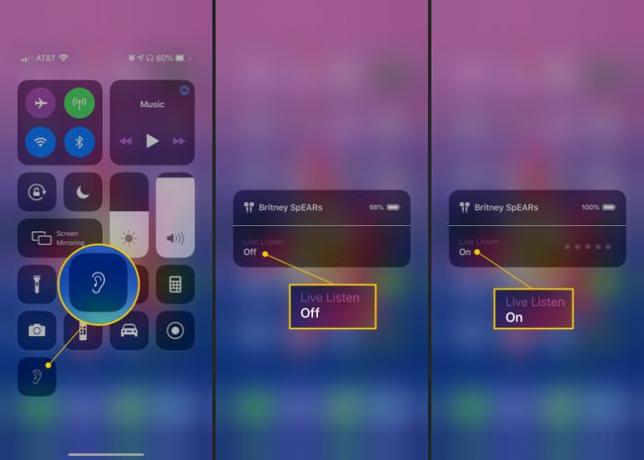
Tilpass utsiden med klistremerker og etuier
Det er ikke bare programvaren og innstillingene du kan endre og tilpasse med AirPods, kan du få dem til å reflektere personligheten din på utsiden også. Det er utallige forhandlere som lager klistremerker og tilbehør spesielt for AirPods.
For eksempel, hvis du ønsker å bære AirPods på beltestroppen eller rundt halsen, finnes det etuier for det; silikondeksler for å forhindre at etuiet blir ripet opp i lommen. Det er også fine skinnvesker og holdere for å beskytte øreproppene dine med stil.
For de dumme og smarte er det også klistremerker og dekaler du kan legge til etuiet. En av de populære er å få AirPods-dekselet til å se ut som en tanntrådbeholder. Det er også en som får den til å se ut som en liten iPod shuffle.
Det er tilbehør for å holde AirPods tettere i øret, og strenger for å legge til dem for å la dem hvile rundt halsen din – på samme måte som andre trådløse ørepropper.
Uansett hva du velger, er det mange måter å gjøre AirPods unike og spesifikke for deg.
Sjekk ut disse flere tips og triks for å få mest mulig ut av AirPods.
